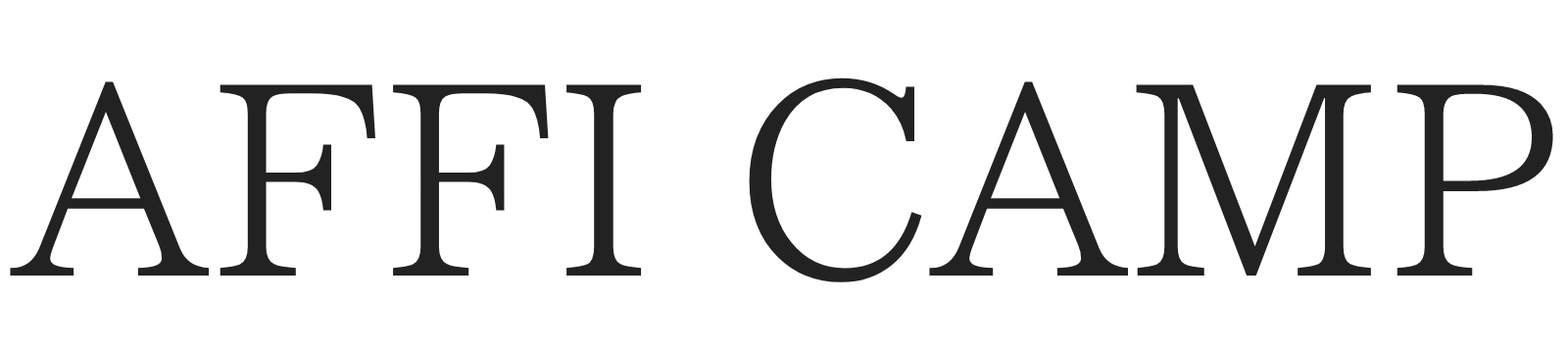今回はGoogleアドセンスの申請方法について解説をしていきます。
Googleアドセンスは初心者の方でも収益を発生させやすいので、モチベーションを保ちやすい広告モデルです。
ASP以外の広告収入源を考えている方にはおススメです。
- アドセンスの申請方法を知りたい方
そもそもGoogleアドセンスとは?
アドセンス広告は、Googleが運営するクリック報酬型の広告です。
ざっくり説明すると、ブログ内で自動的に表示された広告がクリックされると報酬が発生する仕組みなので、「まずは1円を稼ぐ」そういった方には効果的です。
読者に合わせて表示される広告が変わるので広告を選ぶ手間がないのもメリットです。
一方で報酬単価が低い側面もあるので、まとまった金額を稼ぎたいといった方にはASP経由で報酬獲得を目指すことをおススメいたします。



月に1万円~3万円を目指している人にはおススメです。
Googleアドセンス審査のポイント
アドセンス報酬を得るのは簡単ですが、記事の書き方がわからない初心者にとっては審査が厳しいといわれています。
以下は具体的な審査のポイントになりますので、審査前に自分のサイトが目安をみたしているのかを確認しておきましょう。
- 独自ドメインの使用
- お問い合わせフォームの設置
- プライバシーポリシーの設置
- 著作権・ポリシー違反をしていない
- 記事を適度に更新している
- 読者にとって有益な記事を書いている



続けてGoogleアドセンスの具体的な審査手順を解説していきます。
アドセンスの審査申し込み手順
アドセンス審査は初心者の人が躓きがちですが、ゆっくり紐解いていけば簡単です!
ステップ①:Googleアカウントに登録する
まず前提としてアドセンス審査にはGoogleアカウントが必要になります。
まだGoogleアカウントをお持ちではない方はアカウントを作成しましょう。
ステップ②:公式サイトへアクセスする
Googleアカウントが開設できたら「Googleアドセンス公式HP」へ移動します。
右上に「ご利用開始」ボタンがあるのでクリックします。
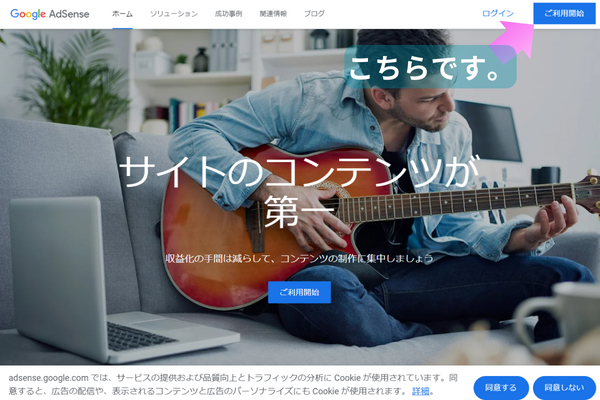
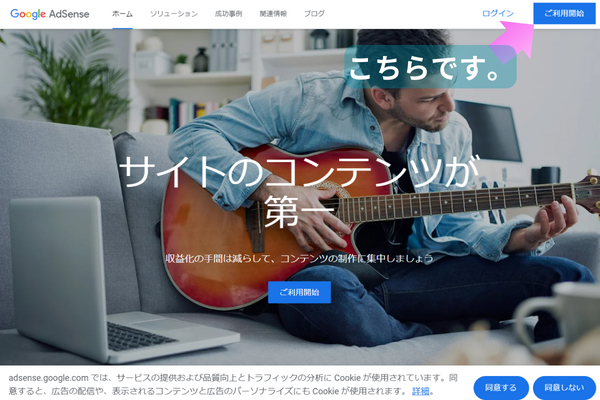
ステップ③:サイト情報を入力する
Googleアカウントでログインして、必要な情報を入力していきましょう。
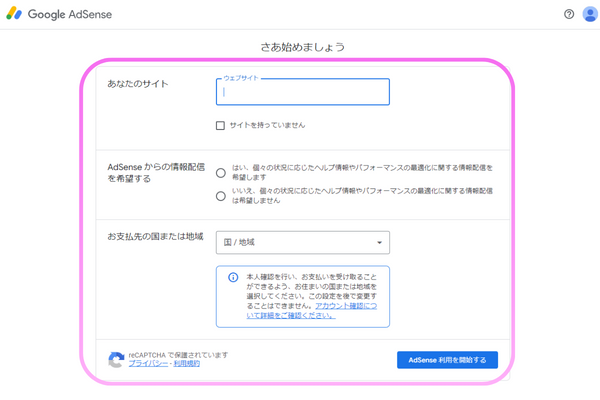
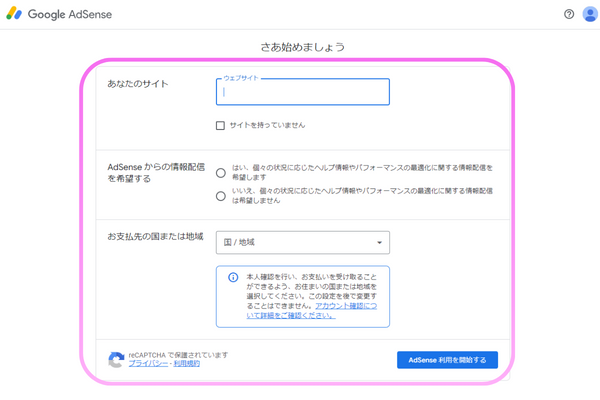
入力ができたら「AdSense 利用を開始する」をクリックします。
ステップ④:お支払い情報の入力
アドセンストップ画面にある「お支払い お客様についてお知らせください」の項目をクリック
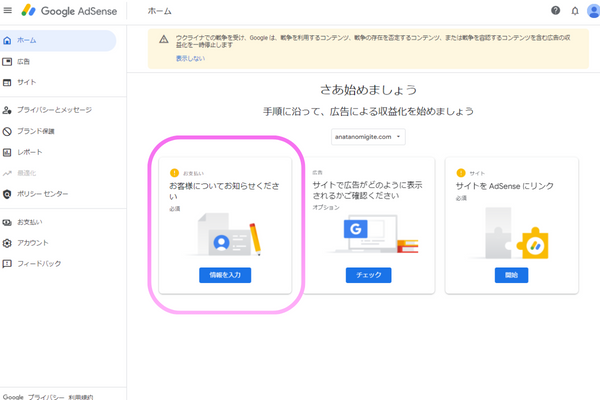
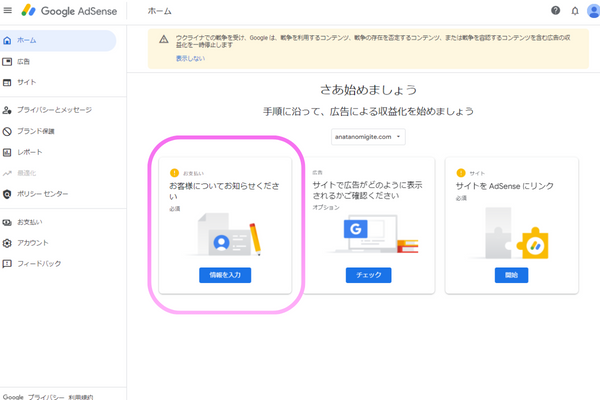
情報入力画面に切り替わるので「顧客情報」を入力していきます。
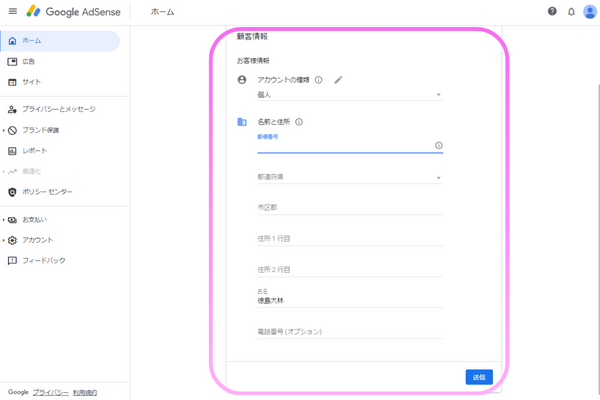
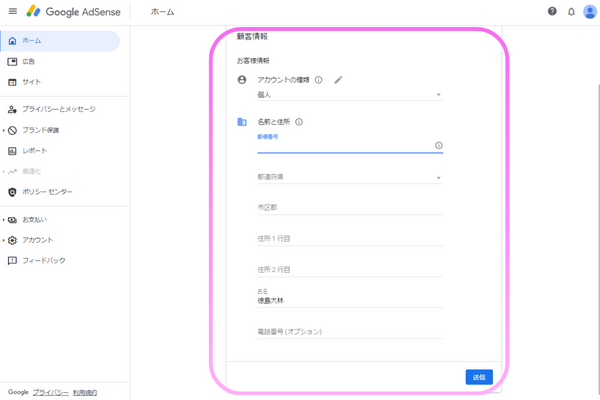
必要情報を入力したら「送信」をクリックします。
送信ボタンをクリックすると「電話認証」を求められますのでご自身の電話番号から認証を実施します。
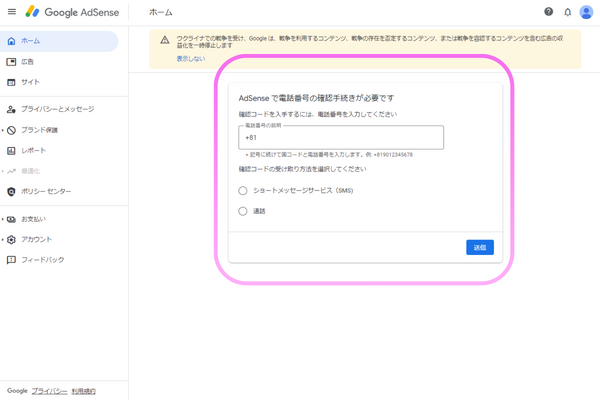
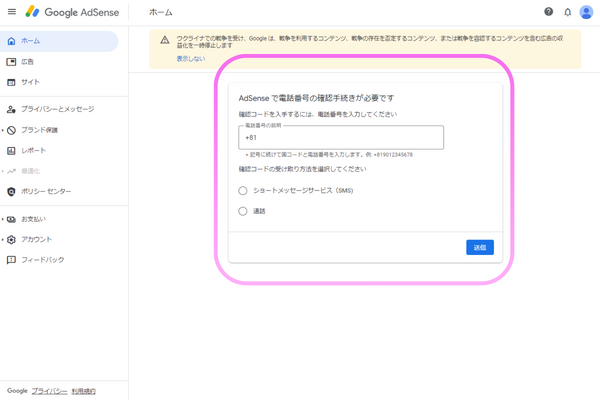
コードが確認出来たら入力して送信をクリックしましょう。
トップページに戻って↓のような画面になっていたらOKです ^^
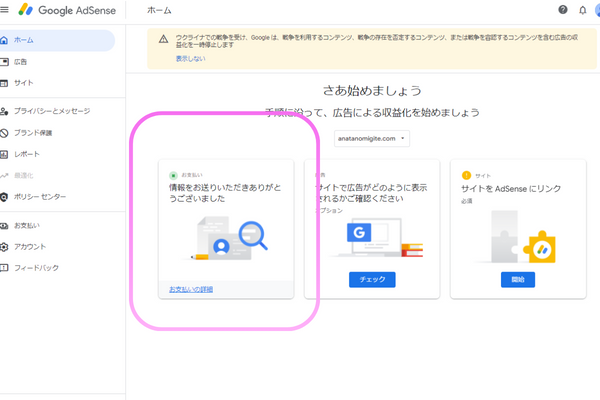
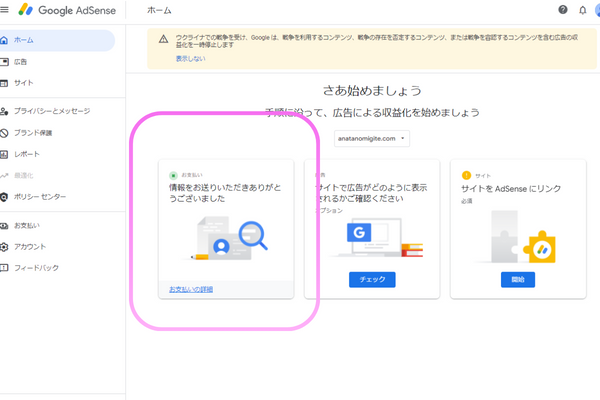



※Googleアドセンスに合格すると入力した住所にGoogleからハガキが届きます。
正しい住所を入力するようにしましょう。
ステップ⑥:審査用のアドセンスコードをコピーする
Googleアドセンストップページの左側メニューにある「広告」を選択して「コードを取得」をクリックします。
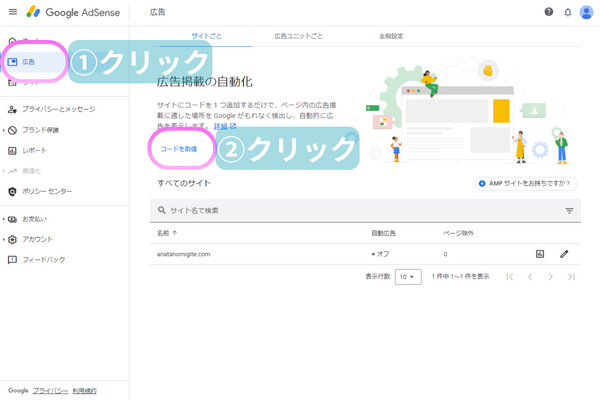
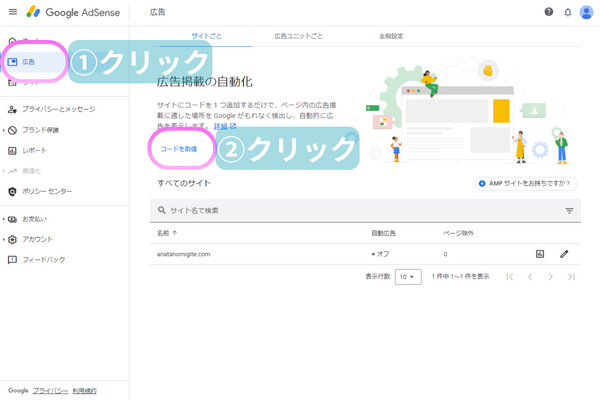
コードが生成されるので「コピー」をクリックしましょう。
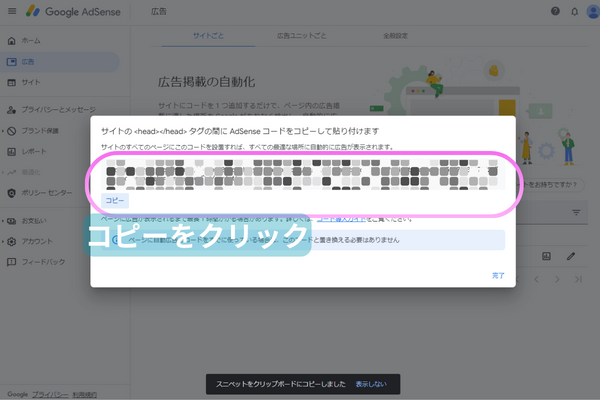
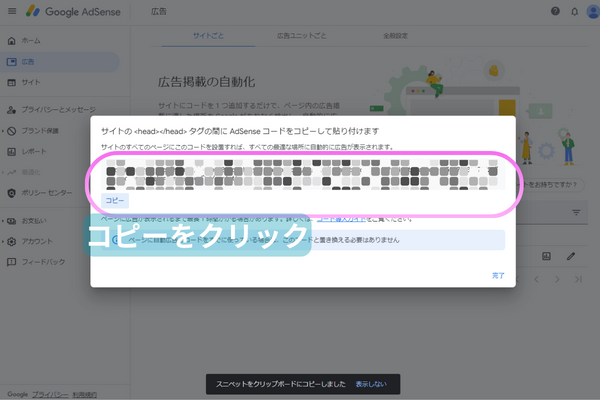
ステップ⑦:WordPress管理画面へ移動



今回はcocoonを例に紹介していきます。
「WordPress管理画面」→「Cocoon設定」→「Cocoon設定」をクリックします。
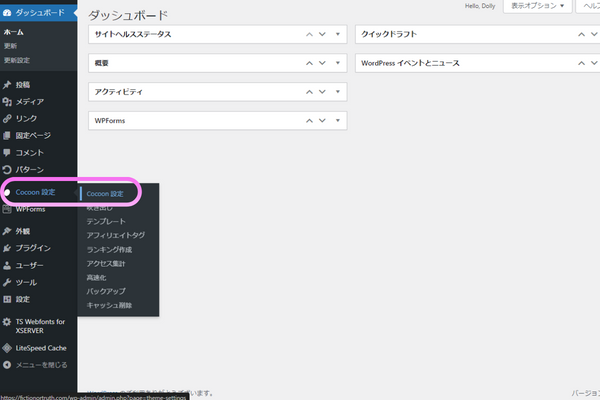
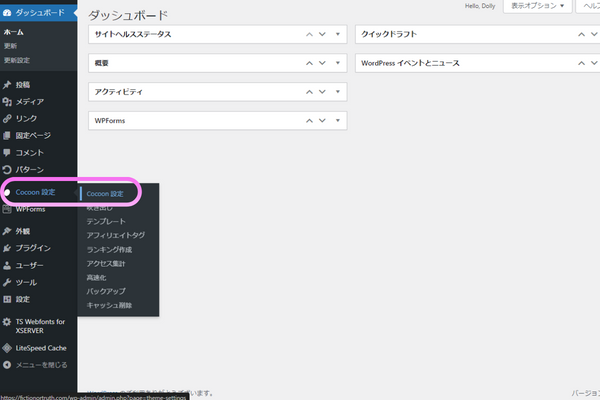
ステップ⑧:AdSenseコードを貼り付ける
上部の「アクセス解析・認証」をクリックして下にスクロールすると「ヘッド用コード」という項目があるので先ほどコピーしたAdSenseコードを貼り付けましょう。
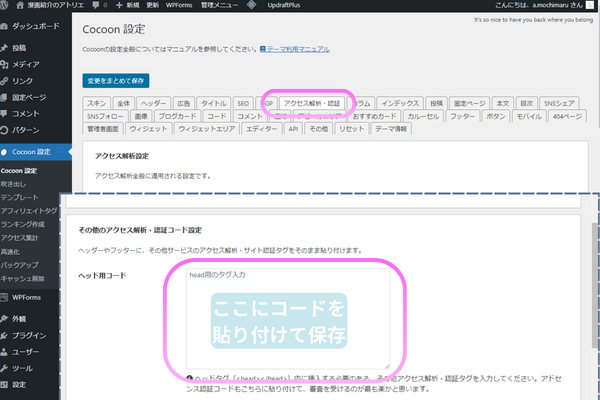
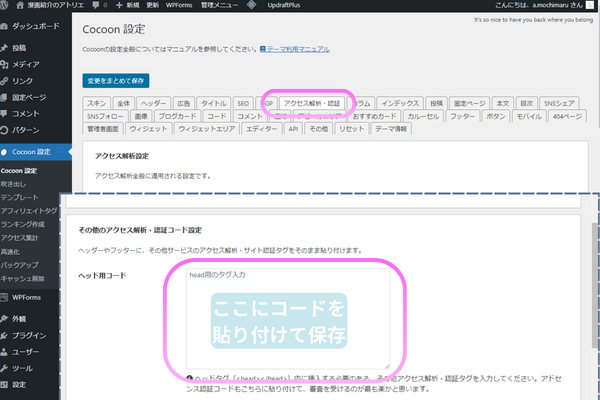



あと少しで完成です☆
手順⑨:サイトをアドセンスにリンクする
アドセンスの管理画面に戻って「サイトにAdSenseをリンク」をクリックします。
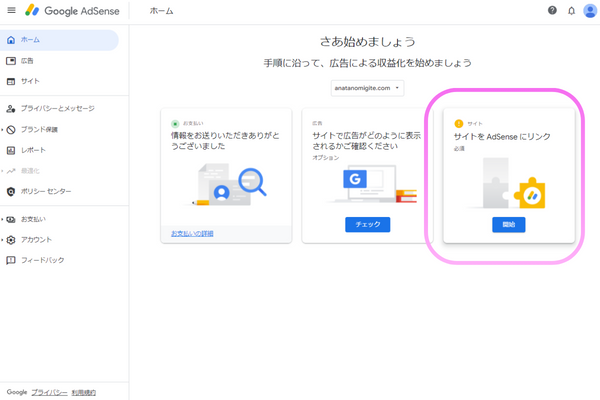
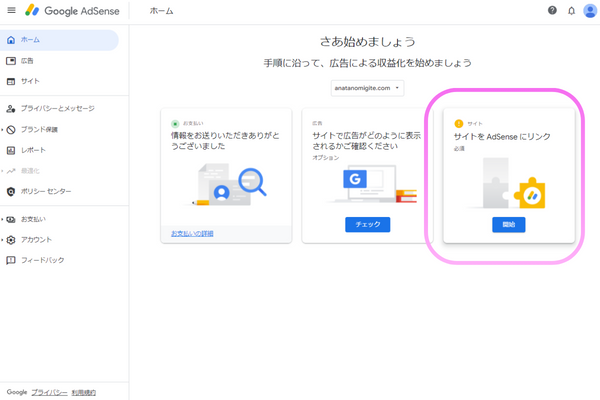
自身のサイトのURLをクリックして「コードを配置しました」にレ点をいれて「確認」ボタンをクリックします。
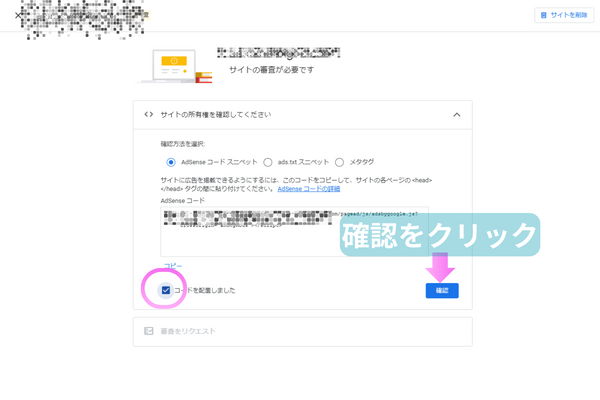
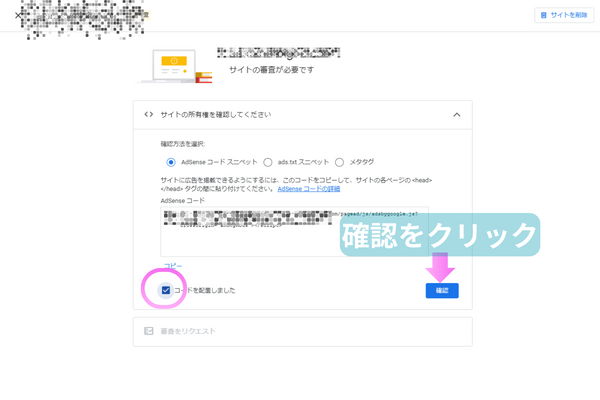



ここまでお疲れ様でした!
あとは下に審査リクエストボタンがあるのでクリックして完了です ^^
ステップ⑩:申請の完了
審査結果が出るまで待ちましょう。結果が出る時間は人それぞれです。
数時間で分かる人もいれば数週間かかる人もいます。
その間も記事更新はしてもマイナスにはならないので適度に記事の更新は続けていきましょう。



今回のマニュアルは以上になります。
またご不明点等がございましたらお気軽にご相談ください ^^